Flutter数据回显插件codebase_echo的使用
Flutter数据回显插件codebase_echo的使用
Laravel Echo for Flutter
基本上,此包是官方Laravel Echo JavaScript库的移植版本。它帮助您订阅频道并监听从您的Laravel应用程序广播的事件。
API与官方Echo包基本相同,因此在官方文档中的所有内容都应该可以正常工作。
可用连接器:
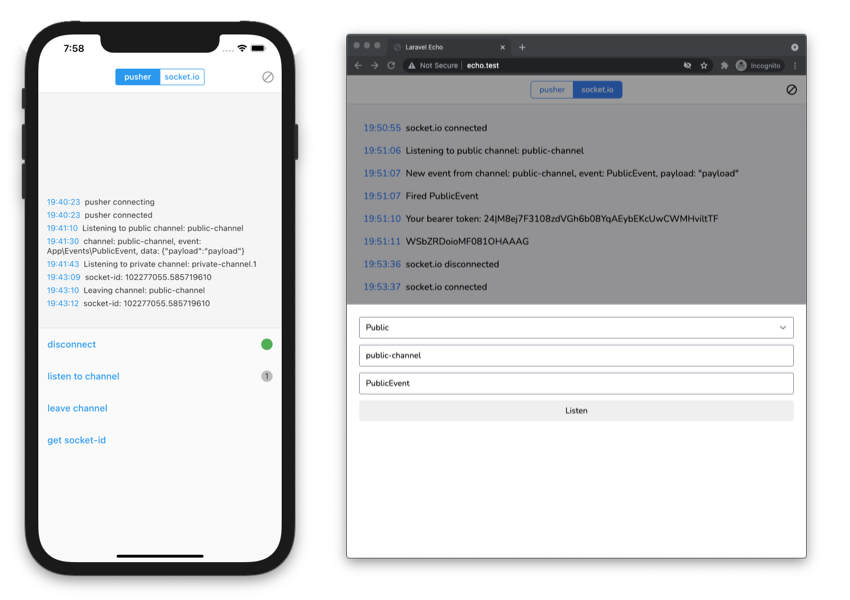
入门指南
Laravel Echo Server Socket.IO
要使用socket.io,您需要为您的Flutter应用安装aio客户端。
在您的pubspec.yaml文件中:
dependencies:
...
socket_io_client: ^1.0.2
导入socket_io_client
import 'package:codebase_echo/codebase_echo.dart';
import 'package:socket_io_client/socket_io_client.dart' as IO;
使用方法
const String BEARER_TOKEN = 'YOUR_BEARER_TOKEN_HERE';
// 创建socket.io客户端
IO.Socket socket = IO.io(
'http://localhost:6001',
IO.OptionBuilder()
.disableAutoConnect()
.setTransports(['websocket']).build(),
);
// 创建Echo实例
Echo echo = new Echo(
broadcaster: EchoBroadcasterType.SocketIO,
client: socket,
options: {
'auth': {
'headers': {
'Authorization': 'Bearer $BEARER_TOKEN',
}
},
},
);
// 监听公共频道
echo.channel('public-channel').listen('PublicEvent', (e) {
print(e);
});
// 监听私有频道
// 需要认证。详情见下文中的认证指南
echo.private('private-channel').listen('PrivateEvent', (e) {
print(e);
});
// 向频道发送悄悄话
echo.private('private-channel').whisper('typing', {
'user': 1
});
// 监听悄悄话
echo.private('private-channel').listenForWhisper('typing', (e) {
print(e);
});
// 监听存在频道
// 需要认证。详情见下文中的认证指南
echo.join('presence-channel')
.here((users) {
print(users);
}).joining((user) {
print(user);
}).leaving((user) {
print(user);
}).listen('PresenceEvent', (e) {
print(e);
});
// 访问socket实例
echo.connector.socket.onConnect((_) => print('connected'));
echo.connector.socket.onDisconnect((_) => print('disconnected'));
更多关于Flutter数据回显插件codebase_echo的使用的实战教程也可以访问 https://www.itying.com/category-92-b0.html
更多关于Flutter数据回显插件codebase_echo的使用的实战系列教程也可以访问 https://www.itying.com/category-92-b0.html
当然,以下是关于如何在Flutter项目中使用codebase_echo插件进行数据回显的一个示例代码案例。请注意,codebase_echo是一个假想的插件名称,实际中并不存在这样的Flutter插件。但我会基于一般的数据回显插件的概念来展示一个类似的实现。
在实际项目中,你可能会使用一个文本输入字段和一个显示区域来实现数据回显。这里我们将创建一个简单的Flutter应用,它包含一个TextField用于输入数据,以及一个Text小部件用于显示输入的数据。
1. 添加依赖
首先,确保你的pubspec.yaml文件中没有特殊的依赖项,因为我们将使用Flutter的核心功能。如果你的插件有特定的依赖项,请按照插件的文档添加。
dependencies:
flutter:
sdk: flutter
2. 创建主应用文件
接下来,在你的lib目录下创建或修改main.dart文件,如下所示:
import 'package:flutter/material.dart';
void main() {
runApp(MyApp());
}
class MyApp extends StatelessWidget {
@override
Widget build(BuildContext context) {
return MaterialApp(
title: 'Flutter Data Echo Demo',
theme: ThemeData(
primarySwatch: Colors.blue,
),
home: DataEchoScreen(),
);
}
}
class DataEchoScreen extends StatefulWidget {
@override
_DataEchoScreenState createState() => _DataEchoScreenState();
}
class _DataEchoScreenState extends State<DataEchoScreen> {
// 用于存储用户输入的数据
String _userInput = '';
// 当用户输入文本时调用
void _handleTextChanged(String value) {
setState(() {
_userInput = value;
});
}
@override
Widget build(BuildContext context) {
return Scaffold(
appBar: AppBar(
title: Text('Data Echo Demo'),
),
body: Padding(
padding: const EdgeInsets.all(16.0),
child: Column(
crossAxisAlignment: CrossAxisAlignment.start,
children: <Widget>[
TextField(
decoration: InputDecoration(
labelText: 'Enter some text',
),
onChanged: _handleTextChanged,
),
SizedBox(height: 16.0),
Text(
'Echo: $_userInput',
style: TextStyle(fontSize: 18.0, fontWeight: FontWeight.bold),
),
],
),
),
);
}
}
3. 运行应用
确保你的开发环境已经设置好,并且你的Flutter SDK是最新的。然后,在终端中运行以下命令来启动你的Flutter应用:
flutter run
解释
MyApp是一个无状态小部件,它定义了应用程序的主题和主页。DataEchoScreen是一个有状态小部件,它包含一个TextField用于输入数据,和一个Text小部件用于显示输入的数据。_handleTextChanged方法在文本字段的内容改变时被调用,并更新状态中的_userInput变量。setState方法用于通知Flutter框架状态已经改变,并且界面需要重新构建以反映新的状态。
这个示例展示了如何在Flutter中实现一个简单的数据回显功能,而无需依赖任何特定的第三方插件。如果你有一个特定的codebase_echo插件,并且它提供了更复杂的功能,那么你可能需要查阅该插件的文档来了解如何正确地集成和使用它。






